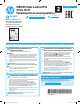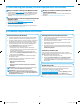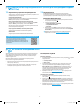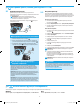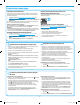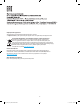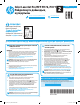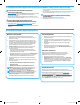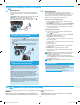HP Color LaserJet Pro MFP M176, M177 - Getting Started Guide
8
Windows толық шешімі
1. Принтердің ықшам дискісін компьютерге салыңыз немесе
Интернеттен жүктеп алынған бағдарламалық құралдың орнату
файлын іске қосыңыз.
2. Бағдарламалық құралды орнатушы операциялық жүйенің тілін
анықтайды да, орнату бағдарламасының негізгі мәзірін сол тілде
көрсетеді. Ықшам дискіден орнатқан кезде орнату бағдарламасы
30секундтан кейін іске қосылмаса, компьютерде ықшам дискіні
шолып, SETUP.EXE деп аталатын файлды іске қосыңыз.
3. Software Selection (Бағдарламалық құралды таңдау) экраны
орнатылатын бағдарламалық құрал туралы толығырақ
мәліметтерді береді.
• Ұсынылатын бағдарламалық құралды орнатуға барлық
қолжетімді принтер мүмкіндіктеріне арналған баспа драйвері
мен бағдарламалық құрал кіреді.
• Орнатылған бағдарламалық құралды реттеу үшін Customize software
selections (Бағдарламалық құрал таңдауларын реттеу) сілтемесін
басыңыз. Аяқталғаннан кейін Next (Келесі) түймесін басыңыз.
4. Бағдарламалық құралды орнату үшін экрандағы нұсқауларды
орындаңыз.
5. Байланыс түрін таңдауға нұсқау берілгенде байланыс түрінің тиісті
опциясын таңдаңыз:
• Осы компьютерді USB кабелін пайдаланып тікелей қосу
• Желі арқылы қосу
• Бірінші сымсыз байланысты орнату бойынша көмек алу
ЕСКЕРТПЕ. Желі арқылы қосу кезінде өнімді таңдаудың ең оңай
жолы — Automatically nd my printer on the network (Желіде
принтерімді автоматты түрде табу) параметрін таңдау.
ЕСКЕРТПЕ. Сымсыз байланысты орнату үшін Help me set up a
rst-time wireless connection (Бірінші сымсыз байланысты орнату
бойынша көмек алу) тармағына өтіп, Yes, retrieve the wireless
settings on my computer (Иә, компьютерімнің ішінен сымсыз
байланыс параметрлерін шығарып алу) опциясын таңдаңыз.
OS X толық шешімі
1. Интернеттен жүктеп алынған .dmg бағдарламалық құралды орнату
файлын іске қосыңыз.
2. Бағдарламалық құралды орнатушы операциялық жүйенің тілін
анықтайды да, орнату бағдарламасының негізгі мәзірін сол тілде
көрсетеді.
3. Бағдарламалық құралды орнату үшін экрандағы нұсқауларды
орындаңыз.
4. Бағдарламалық құралды орнату процесінің соңында принтер
опцияларын конфигурациялау үшін HP Utility Setup Assistant орнату
көмекшісін пайдаланыңыз.
OS X негізгі орнатымы
Ықшам дискіден немесе hp.com жүктеуінен HP толық шешім
бағдарламалық құралын іске қоспастан негізгі баспа және факс
драйверлерін орнату үшін мына қадамдарды орындаңыз:
1. Принтерді компьютерге немесе желіге қосыңыз.
2. System Preferences (Жүйе теңшелімдері) терезесінде Printers and
Scanners (Принтерлер мен сканерлер) түймесін басыңыз, одан кейін
төменгі сол жақтағы қосу түймесін басыңыз және AirPrint немесе
Secure AirPrint атаулы драйверді пайдаланып M176 немесе M177
тармағын таңдаңыз.
HP үшін Readiris Pro
Оптикалық мәтінді тану (OCR) мүмкіндігін қоса, қосымша сканерлеу
мүмкіндіктерін қосу үшін осы тегін бағдарламалық құралды жүктеп алыңыз.
Вебтен бағдарламалық құралды жүктеп алу үшін www.hp.com/
support/ljMFPM176series немесе www.hp.com/support/ljMFPM177series
торабына өтіп, Drivers (Драйверлер) опциясын, одан кейін тиісті
операциялық жүйені таңдаңыз да, Next (Келесі) түймесін басыңыз.
Одан кейін Application - 3rd Party (Қолданба - үшінші тарап) түймесін
басып, Download (Жүктеп алу) түймесін басыңыз.
1-әдіс: HP Easy Start (Windows және OS X)
қызметінен жүктеп алу
1.
123.hp.com/laserjet торабына өтіп, Жүктеп алу (Download) түймесін басыңыз.
2. Файлды компьютерге сақтау үшін экрандағы нұсқауларды және
ұсыныстарды орындаңыз.
3.
Файл сақталған қалтаның ішінен бағдарламалық құрал файлын іске қосып,
мына бөлімдегі нұсқауларды орындаңыз: «6. Бағдарламалық құралды орнату».
2-әдіс: принтердің қолдау көрсетілетін
вебторабынан (Windows және OS X) жүктеп алу
1. Келесі торапқа өтіңіз: www.hp.com/support/ljMFPM176series немесе
www.hp.com/support/ljMFPM177series.
2. Software and drivers (Бағдарламалық құрал және драйверлер) опциясын
таңдаңыз.
3. Принтер үлгісі мен операциялық жүйе үшін бағдарламалық құралды
жүктеп алыңыз.
4.
Осы .exe немесе .zip файлын қажетінше басу арқылы орнату файлын іске
қосып, келесі бөлімге өтіңіз:
«6. Бағдарламалық құралды орнату».
3-әдіс: принтердің ықшам дискісінен орнату
(тек Windows)
1. Принтердің ықшам дискісін компьютерге салыңыз.
2. Мына бөлімге өтіңіз: «6. Бағдарламалық құралды орнату».
5.
Бағдарламалық құралды орнату файлдарын табу немесе жүктеп алу
6.
Бағдарламалық құралды орнату
Stella_EAC_GSG_CZ165-99002.indd 8 11. 12. 2015 14:09:53